visio是一款高效的办公绘图及图形方案解决软件,该软件可以帮助用户以更直观的方式创建流程图,用户使用该软件,可以创建具有专业外观的图表,以便理解、记录和分析数据,功能十分强大。我们在使用这款软件处理图片的时候,可能会遇到画布大小限定的情况,这种情况下,我们就需要使用该软件对画布大小进行调整。这款软件调整画布大小的方法很简单,只需要几个步骤就能完成。那么接下来小编就给大家详细介绍一下visio调整画布大小的具体操作方法,有需要的朋友可以看一看。
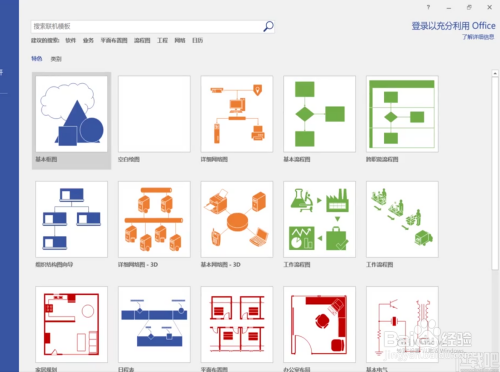
方法/步骤
-
1
首先打开软件,我们在软件界面的顶部找到“设计”选项,点击该选项会出现一个页面设置窗口在界面上。

-
2
在页面设置窗口中,我们在窗口顶部找到“页面尺寸”选项,点击该选项,其下方会出现许多相应的操作选择。

-
3
在窗口中找到“页面尺寸”选项,其下方有三种方式可以调整画布大小,先介绍第一种方法

-
4
在窗口左上方找到“允许Visio按需展开页面”选项,我们点击该选项,软件就会自动按照需求调整画布大小

-
5
接着介绍第二种方法,在窗口左侧还可以找到“预定义的大小”选项,我们点击该选项,并点击下方的两个下拉框,根据自己的需要在下拉框中选择画布的尺寸

-
6
然后介绍第三种方法,在窗口左侧找到“自定义大小”选项,我们点击该选项,并在其下方的文本框中输入画布尺寸数值。

-
7
完成以上所有步骤后,我们在窗口右下角找到“确定”按钮,点击该按钮就可以成功调整好画布的大小了。
 END
END
经验内容仅供参考,如果您需解决具体问题(尤其法律、医学等领域),建议您详细咨询相关领域专业人士。
作者声明:本篇经验系本人依照真实经历原创,未经许可,谢绝转载。
展开阅读全部
文章评论